Scrap "Jeans Girl "
Bohne 30.09.2010
getestet von

|
Diesen Pfeil kannst du dir zur besseren Orientierung mitnehmen. |
Dieses Tutorial wurde mit Angela freundlicher Genehmigung
für PSP 11 übersetzt!
Das Original mit PI findest du hier
Klick aufs Bild

und meine PS übersetzung findest du hier
klick aufs Bild

Ich danke Angela für die freundliche Genehmigung ihre tolles Tut
für Paint Shop Pro umschreiben zu dürfen!!
Die von mir verwendeten
Materialien stammen aus Tubentauschgruppen.
Das © Copyright liegt allein bei den jeweiligen Herstellern.
die in diesem Tut verwendete Poser-Tube habe ich selbst gerendert
Du brauchst das Material.
Eine schöne Tube. Meine habe ich selber im Poser erstellt.
Außerdem das Scrap Kit Denim Girl von Monika
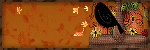
welches du dir * Hier * runter laden kannst.

1) Öffne eine neue Leinwand 600x600pix in Weiß
2) Kopiere aus dem Kit frame 5 und füge es als neue Ebene ein
3) Effekte -> 3D Effekte -> Schlagschatten
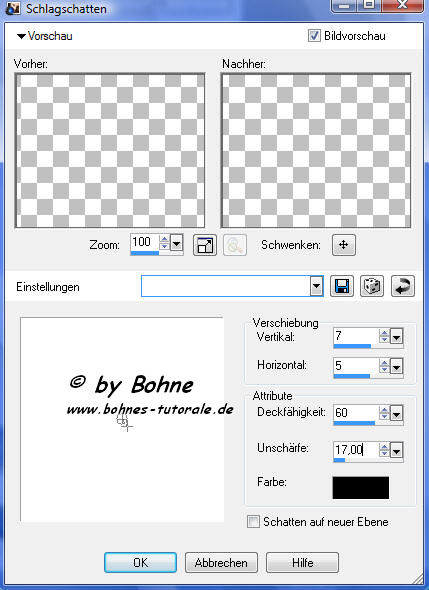
4) Kopiere aus dem Kit glittersplat1 und füge es als neue Ebene ein
Schiebe es nach oben rechts und in der Ebenenpalette unter den Rahmen
5) Kopiere aus dem Kit glittersplat3 und füge es als neue Ebene ein
Schiebe es nach unten links und in der Ebenenpalette unter den Rahmen
dein Blatt sollte jetzt so aussehen
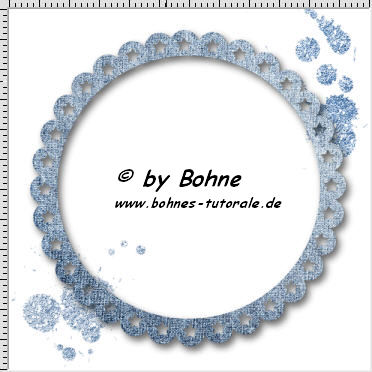
6) Kopiere aus dem Kit flower1 und füge es als neue Ebene ein
Verkleinere das Tub auf 35 Prozent und schiebe es nach links oben auf den Rahmen.
Nachschärfen
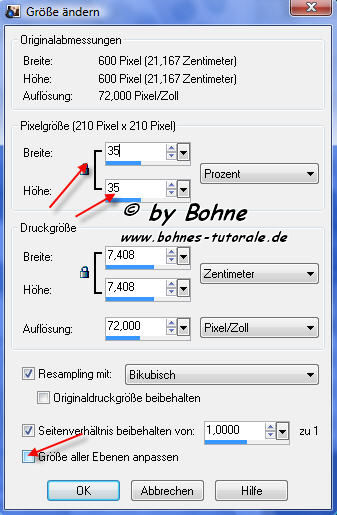
7) gebe der Tub den schatten aus Punkt 3
8) Kopiere aus dem Kit flower2 und füge es als neue Ebene ein
Verkleinere das Tub auf 35 Prozent und schiebe es nach links oben auf den Rahmen.
Nachschärfen
9) gebe der Tub den schatten aus Punkt 3
10) Dupliziere die dunkle Blume
und verkleinere sie auf 80Prozent.
Nachschärfen
11) Schiebe die Tub vor die Helle Blume
so sollte dein Blatt jetzt aussehen
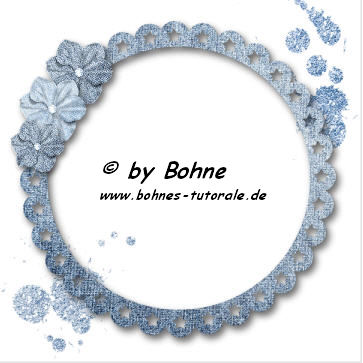
12) Dupliziere die Helle Blume
und verkleinere sie auf 80Prozent.
Nachschärfen
13) Ordne sie an wie in meinem screen
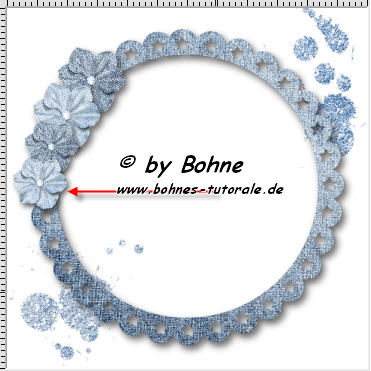
14) Kopiere aus dem Kit bowribbon4 und füge es als neue Ebene ein
15) Verkleinere das Tub auf 60 Prozent und schiebe es nach unten auf den Rahmen.
Nachschärfen
16) Radiere nun vorsichtig alles überstehende weg
Zur besseren Ansicht habe ich mir das Bild vergrößert
und die Transparenz der Tube runtergestellt
17) Kopiere aus dem Kit butterflycharm2 und füge es als neue Ebene ein
18) Verkleinere das Tub auf 60 Prozent
und schiebe es nach unten rechts und unter die Schleife.
Nachschärfen
19) geb der Tube den Schatten aus Punkt 3
20) Kopiere aus dem Kit bag1 und füge es als neue Ebene ein
21) Verkleinere das Tub auf 23 Prozent
und schiebe es nach unten links auf den Rahmen.
Nachschärfen
22) Gebe der Tub den Schatten aus Pkt.3
23) Kopiere aus dem Kit sunglasses1 und füge es als neue Ebene ein
24) Verkleinere das Tub auf 35 Prozent
und schiebe es nach unten links auf den Rahmen.
Nachschärfen
25) Bild -> Frei drehen 15° nachz links

26) Schiebe die Brille unter die Tasche und gebe ihr den Schatten aus Pkt.3
27) Kopiere aus dem Kit safetypin1 und füge es als neue Ebene ein
28) Verkleinere das Tub auf 35 Prozent
und schiebe es nach unten rechts auf den Rahmen.
Nachschärfen
29) Kopiere aus dem Kit charm1 und füge es als neue Ebene ein
30) Verkleinere das Tub auf 35 Prozent
und schiebe es nach unten rechts auf den Rahmen.
Nachschärfen
31 .Schiebe es genau an die Nadel und radiere etwas weg.
So das es aussieht als würde der Hänger dranne hängen

dein Blatt sollte jetzt so aussehen
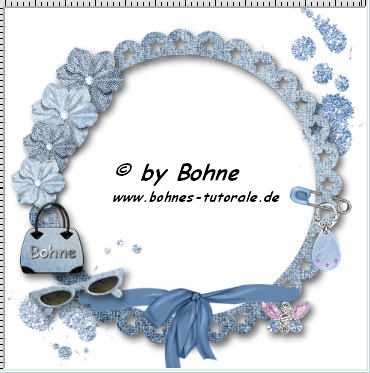
32) Kopiere deine Tube und füge es als neue Ebene ein
33) Schiebe sie in die Mitte und unter die Ebene mit der Schleife.
Gebe ihr den Schatten aus Pkt.3
Radiere auch hier vorsichtig alles Überstehende weg
34) Ich habe mir noch ein paar Sterne kopieret und
nach belieben angeordnet.
Auch hier habe ich den Schatten gegeben
35) Schreibe deinen Text und setzte auch dein Wasserzeichen.
Vergesse das Copyright nicht.
36) speichere es als jpg ab und Fewrtig bist du!!
ich hoffe es hat Dir Spaß gemacht !!
Dieses Tutorial ist hier registriert


hier weitere Varianten
erstellt von Angela mit PI

erstellt von mir in PS

|